教程介绍
Win10电脑网络被限速了怎么办 当我们在使用网络上网的时候经常会遇到网速较慢的情况,那么我们怎么解除网速限制呢?
解除方法
1、在键盘上按下键盘上的WIN+R组合键打开运行器,在窗口中输入gpedit.msc命令。
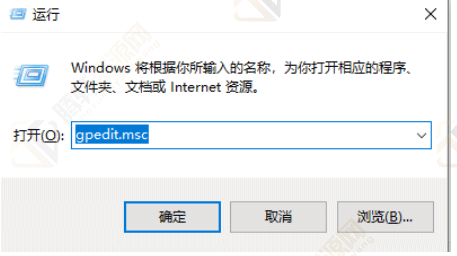
2、然后在该页面找到windows设置下的基于策略的Qos选项。
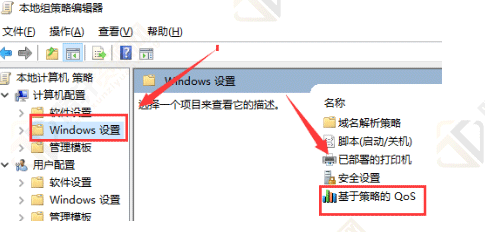
3、接着鼠标右击基于策略的Qo选项,在弹出的下拉框中选择高级Qos设置。
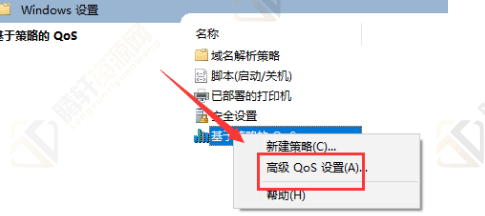
4、这时我们需要勾选指定入站TCP吞吐量级别,选择级别3再点击确定按钮。
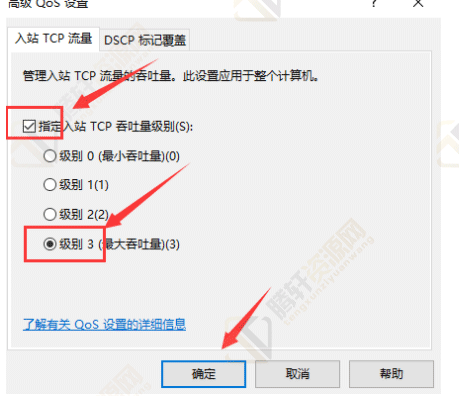
5、然后回到刚才的页面选择的管理模板下网络选项里的Qos数据包计划程序功能,接着再双击限制可保留带宽选项。
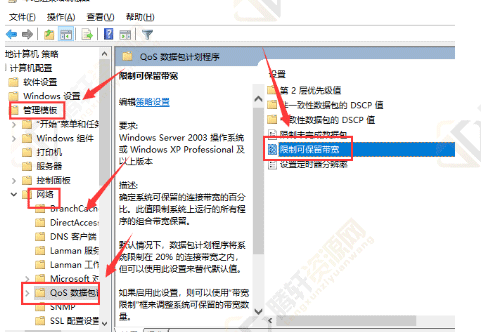
6、最后点击已启用选项,将带宽限制设定为0就可以了。
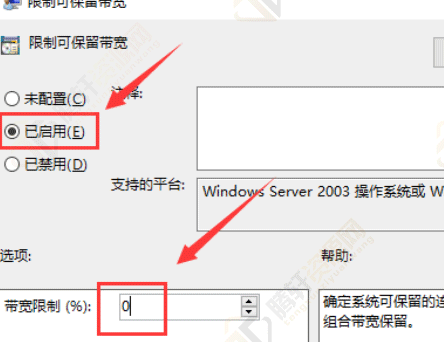
以上本篇文章的全部内容了,感兴趣的小伙伴可以看看,更多精彩内容关注腾轩网www.tengxuanw.com







